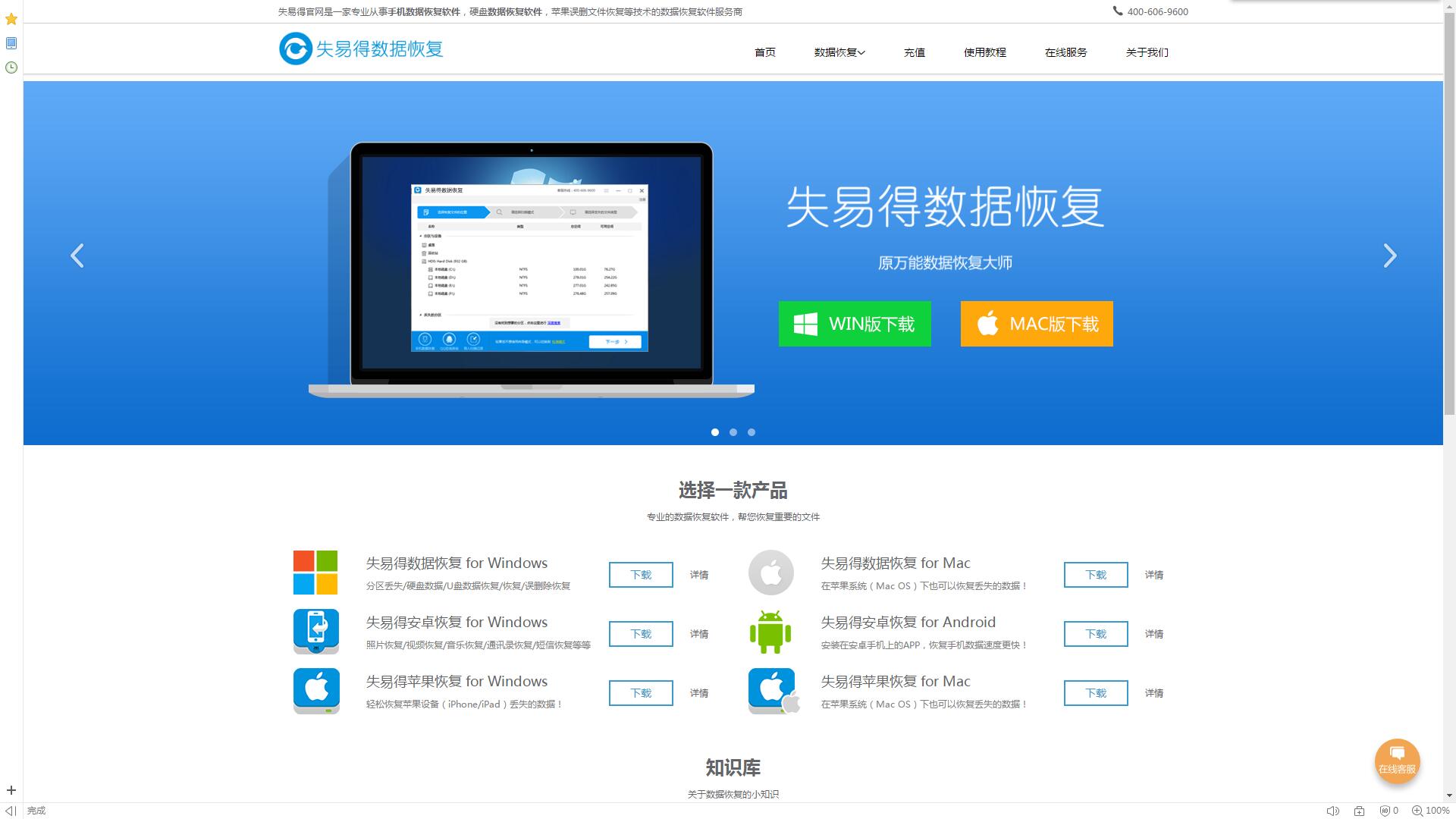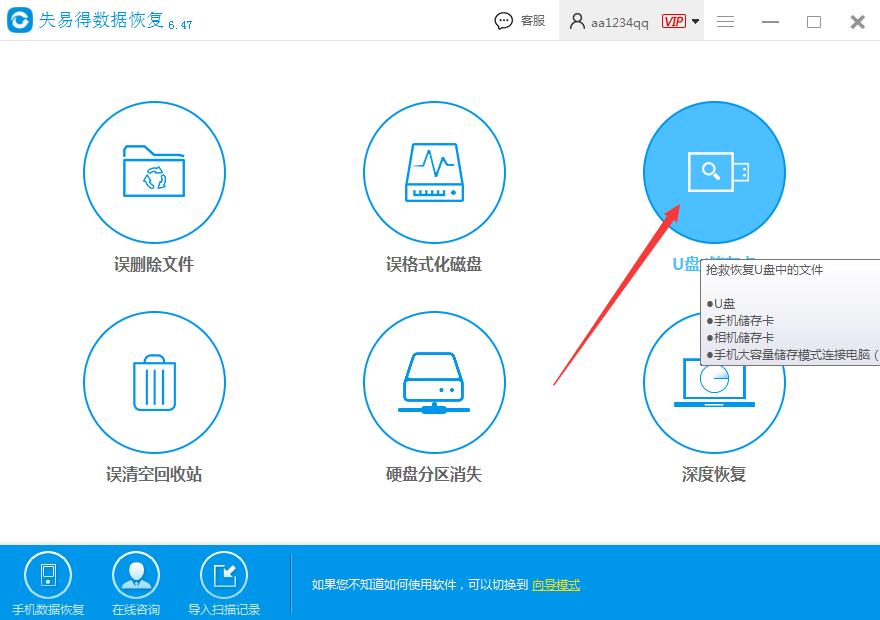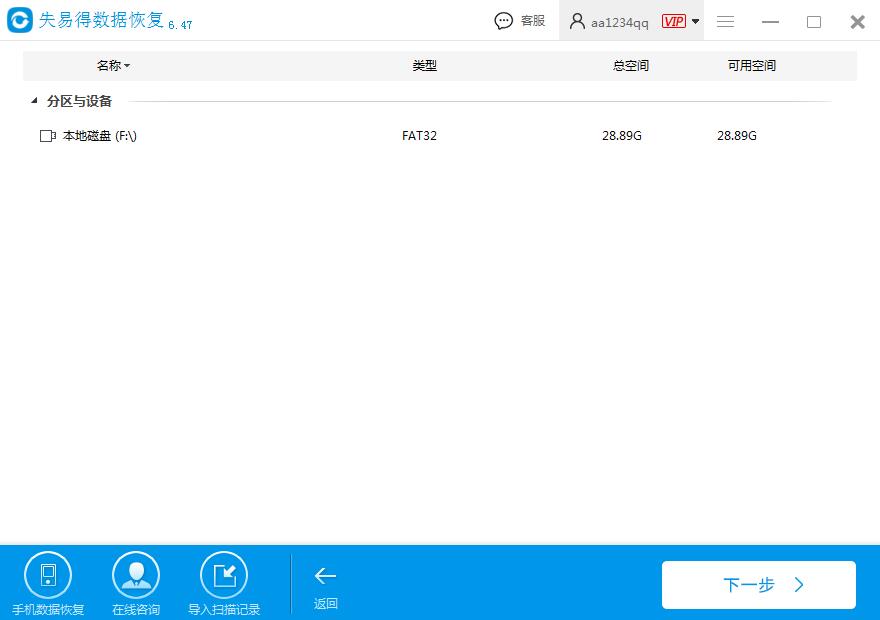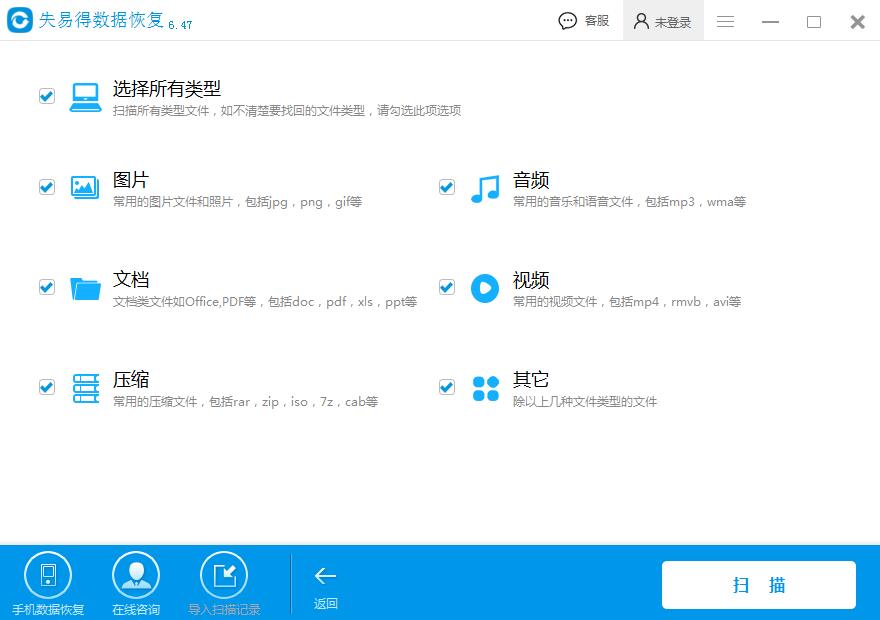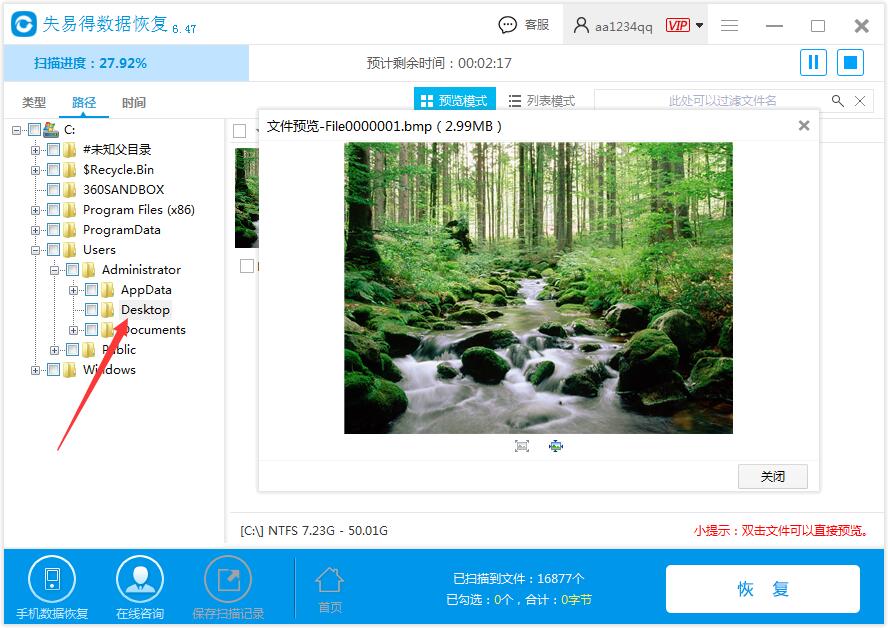怎么从SD卡中恢复误删文件?SD卡广泛用于各种便携式设备,如数码相机,手机和多媒体播放器。虽然它给用户带来了极大的便利,但是因为SD卡空间有限,这就要求你总是你删除旧的数据写入新的数据,这导致您的数据经常会发生误删或丢失。统计表明,意外删除和格式化是导致SD卡的数据丢失的两大原因。因此,了解如何从SD卡中恢复已删除文件的解决方案将非常有用。本文将关注SD卡删除文件的原理以及如何从SD卡恢复误删文件。
同电脑上的硬盘一样,当文件从SD卡被有意无意的删除、或遭到病毒破坏、分区被格式化后,那些被看似删除文件时,只是被打上“已删除”的标识,连文件数据占用的磁盘空间标记为“可使用”。虽然这时候我们没办法看到和编辑这个文件,但其实文件仍然存在。只要删除文件后没有建立新的文件,操作系统没有写入新的数据,那么那些被删除的文件数据就会一直在那里,所以这里给了我们可乘之机。我们就有机会通过一定的技术手段将它们恢复。而万能数据恢复大师是这个技术手段的实施者。
许多人可能听过或接触过失易得数据恢复软件,毕竟它的名号是如此响亮。小编使用的恢复工具是失易得数据恢复,它可是数据恢复的神器。能恢复永久删除数据、格式化磁盘未来得及保存的文件、U盘、CF卡、SD卡等各种存储卡丢失的文件、
回收站数据恢复、磁盘找不到的文件等。几乎涵盖了各种情况多种存储媒介的恢复。并支持免费预览。
失易得数据恢复软件有以下优势:
1、简易的界面,向导模式,使用起来极其简单。
2、软件支持免费的扫描预览功,事先就可以判断数据能否恢复。
3、恢复能力强,仅需简单的几个步骤完成数据的恢复。
4、在扫描的时候,可以边预览边扫描,不用一直等到扫描的结束。
5、功能多样化,可以恢复存储卡,相机,SD卡,u盘,电脑,回收站等存储设备上的数据。
6、支持恢复照片,文档(Word,Excel,PPT等),视频,音频,等数据类型。
接下来我们就来图解一下从SD卡恢复误删文件的步骤吧:
一、下载失易得数据恢复
图1:官网上下载失易得数据恢复并安装
二、连接SD卡到电脑上
将SD卡用读卡器连接到电脑,确保电脑识别到它为外部驱动器。
三、选择恢复模式
安装好后运行该软件。在标准模式中可以看到它的6种恢复模式。要恢复SD卡误删文件,我们须选择“U盘/储存卡”模式进行恢复。
图2:选择U盘/储存卡
在软件中选择被电脑识别到的SD卡,然后单击“下一步”按钮选择文件类型。
图3:选择内存卡在电脑上被识别的分区
选择您误删的文件所属的文件类型。失易得数据恢复软件大致列出常用的文件类型:文件、图片、音频、视频、压缩文件等。如果您要恢复的文件不属于以上类型中,您可以选择“其他”。万能数据恢复大师可以恢复所有的文件类型的文件。如果要恢复的文件类型过多,您可以“选择所有类型”,也可单选一种或几种类型。选择后单击“下一步”开始扫描文件。
图4:选择要恢复的文件类型
四、预览恢复文件
在扫描过程中,所有被扫描到的文件会被陆续列表显示出来。并且支持暂停或停止扫描后对常用文件类型的文件缩略图进行预览。您可以单击列表中文件查看您要恢复的文件是否被损坏。
扫描结束后,您可以预览常用的文件类型以确定文件是否有被恢复的必要,对于无法预览的其他文件类型,您将其直接恢复到您的计算机再确定文件。确定后选中要恢复的文件,点击右下角的“恢复”按钮将要恢复的文件保存到指定位置即可。
强烈建议先不要将文件恢复到SD卡上,建议先保存在电脑中,如果一定要保存到SD卡,小编也建议先确保所有数据完全被恢复成功后,再将文件移回SD卡上。
PS:预览文件时要注意以下几点。1、当预览的文件属于文字等文档文件类型时,文件比较大,那么软件只能预览到文件开头部分的内容,确认这部分的文件内容属于正常内容并且文件大小不变的情况下,那么该文件可以达到最佳恢复效果。2、预览视频音频文件时,软件是可以预播放的,当听到和看到的内容均属于正常内容并且内容完整无误,那么说明该文件可以达到最佳恢复效果。3、预览时,出现乱码、马赛克等不正常的现象时,说明该文件已经损坏或部分损坏,即使把文件恢复出来,那么恢复出来的文件依然是这种情况,可以说预览结果跟恢复结果是一致的。一般造成文件损坏的因素是数据覆盖和文件碎片的原因。4、不支持预览文件暂时无法判断文件的基本情况,是否需要恢复看你自己的决定。
图5:预览即将恢复的文件
以上介绍的是使用失易得数据恢复软件实现恢复SD卡上误删文件的方法,非常简单,你学会了吗?失易得数据恢复非常好用,不止可以恢复SD卡的误删除文件,还可以恢复电脑硬盘、移动硬盘或其他外接设备如移动硬盘、u盘、SD卡、储存卡、数码相机等的丢失文件。并且支持多种文件格式。万能数据恢复大师非常安全,只要您按照本说明操作,它不会损坏或修改您的硬盘数据,不会添加相关插件到您电脑上。除了数据恢复工作外,它不会执行其他任何的操作。
相关推荐:
本文为原创,转载请注明原网址:
http://www.wnhuifu.com/724.html
本文关键词:
恢复误删文件